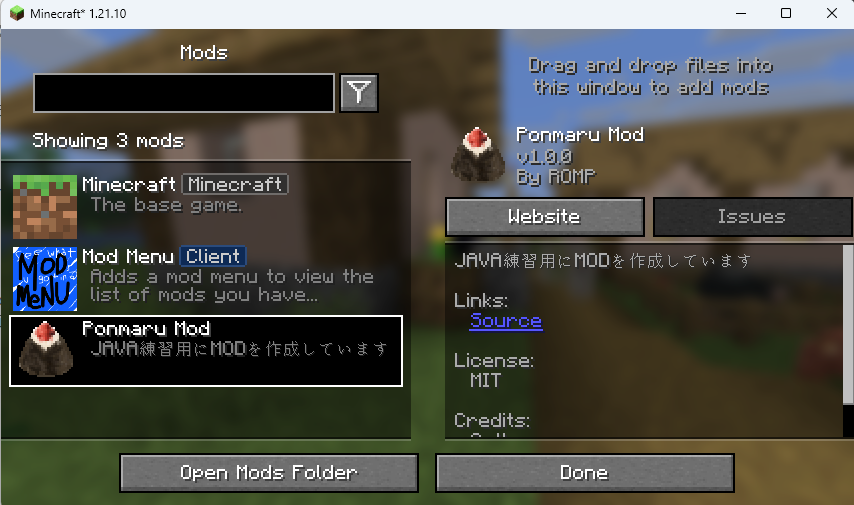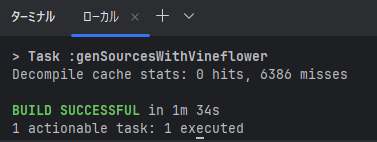前回からの続き
前回はとりあえず開発環境を整えたところで終了。今回は、その続きでMODのアイコンを変えたり、説明文つけたりするところまでやってみようかと思います。
今回の作業後画面
開発
1.MODの情報を変える
MODの説明文を変更する
MOD MenuからMODの一覧を表示したときに出てくるMODの説明文を変更します。場所は「fabric.mod.json」ファイル。こちらの中身を修正します
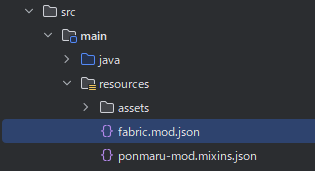
{
"schemaVersion": 1,
"id": "ファブリックのジェネレーターから設定したMOD名が小文字で入っています",
"version": "${version}",
"name": "ファブリックのジェネレーターから設定したMOD名になっています",
"description": "MODに説明文を書きます",
"authors": [
"作者の名前"
],
"contact": {
"homepage": "ウェブサイトをクリックしたら開くところ。x(ツイッター)とかでもいいかも",
"sources": "ソースコード(Githubとか)のリンクを設定"
},
"license": "設定したいライセンスにします。元のサンプルはCC0-1.0",
"icon": "assets/自分のMODid/icon.png",
私の場合、ラインセンスを「MIT」にしたので、次にライセンスを修正します。
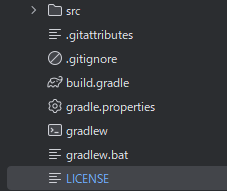
この中身を書き換えます。「ライセンス MIT 全文」とかでWEB検索すると見つかるので、ペタっと貼り付け。
MITライセンスの利用条件は、著作権の表示とMITライセンスにおける条文の記載のようですが、全文が乗ってるURLでもいいみたい。
※ ここで編集したけど、GitHub使ってるならGITで作る方が簡単でした。
2.MODのアイコン変更
ここまで出来たら、MODのアイコンを変更します。
「fabric.mod.json」にある"icon": "assets/自分のmodid/icon.png"の部分が、アイコンがどのフォルダに入っているかなので、このフォルダ画像を自分で用意した画像と差し替えます。今後追加する予定の梅おにぎりを設定してみました。
3.Minecraft のソースコードの生成
MinecraftやFabricのソースをIDE用に生成します。
ターミナルで以下を実施し、「BUILD SUCCESSFUL」が出たことを確認。
./gradlew genSources
とりあえず、本日はここまで。
参考URL